動作環境
iOS 4.0以上のiPhone 3GS/4
※iPod touch/iPhone 3G/iPadではカメラのオートフォーカス機能がありませんので、QRコードの大きさによっては正常に認識することができません。
QRコードの読み取り
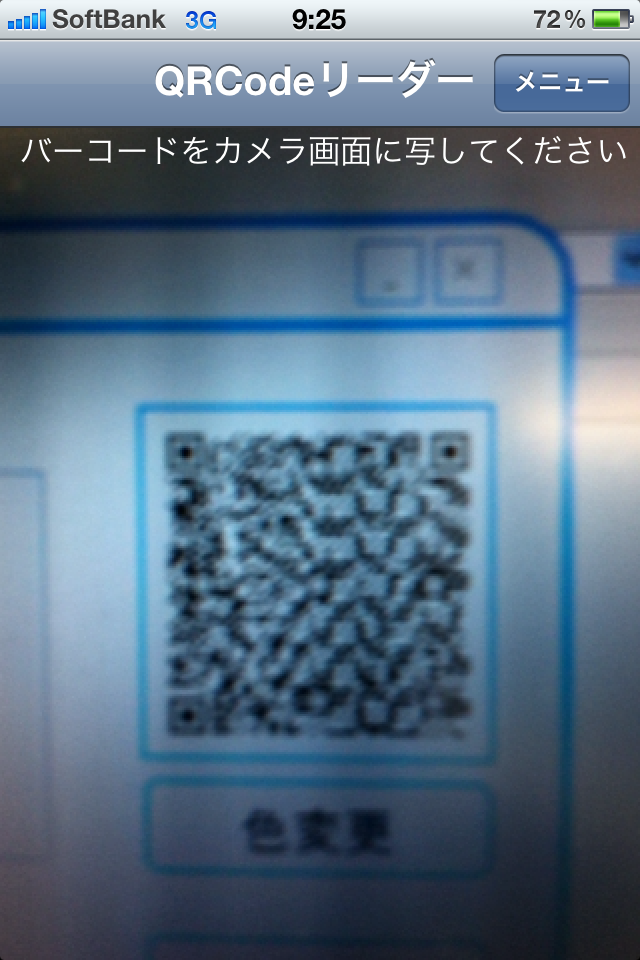
本アプリケーションを起動するとカメラモードになりますので、読み取りたいQRコードが写るようにしてください。QRコードを認識すると認識結果が表示さ れます。オートフォーカスが有効となっておりますので、QRコードを認識できるようにカメラの位置を動かしてください。
認識結果
本アプリケーションでは「アドレス帳」「テキスト」の2種類のQRコードを認識することができます。認識した内容に応じて、取得した情報を利用することが できます。1)アドレス帳
アドレス帳と認識された内容が表示されます。取得した情報はアドレス帳に登録することができます。
認識された各項目をタッチすることで、項目に応じた動作を行うことができます。
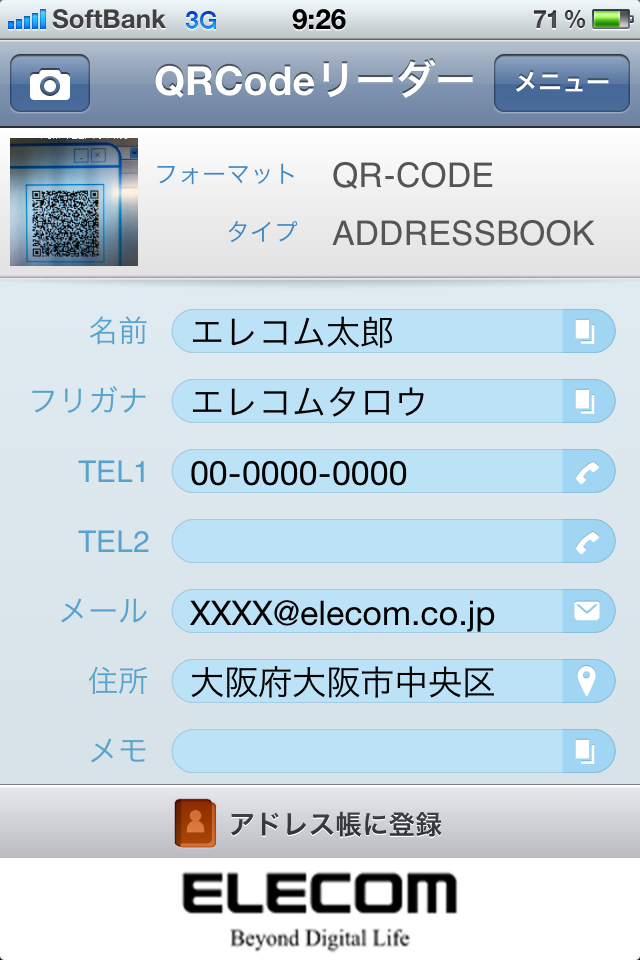
■名前
クリップボードにコピーします。■フリガナ
クリップボードにコピーします。■TEL
電話をかけます。■メール
メーラーを起動します。■住所
所在地をGoogle Mapで開きます。■メモ
クリップボードにコピーします。■アドレス帳に登録
認識したアドレス帳の内容を端末のアドレス帳に登録します。テキストとし て認識された内容が表示されます。テキスト内にURLやメールアドレスが含まれている場合は、タッチすることで内容に応じた動作を行うことができます。
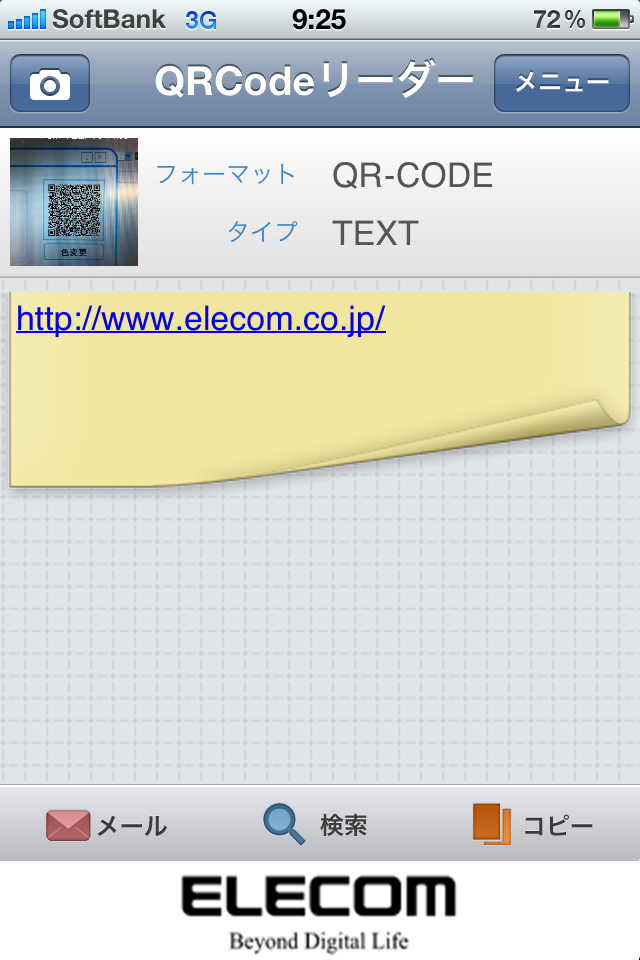
■URL
指定URLをブラウザで開きます。■メールアドレス
メールアドレスを設定した状態でメーラーを起動します。■メール
認識したテキストをプリセットした状態でメーラーを起動します。■検索
認識したテキストで検索を行います。ブラウザを開きます。■コピー
認識したテキストをクリップボードにコピーします。メニュー
各認識結果の画面で[MENU]キーを押すとメニューが表示されます。
■ ヘルプ
ブラウザでオンラインマニュアルを開きます。インターネットに接続されている必要があります。
■ バージョン
本アプリケーションのバージョン情報を表示します。
日本語 | English


